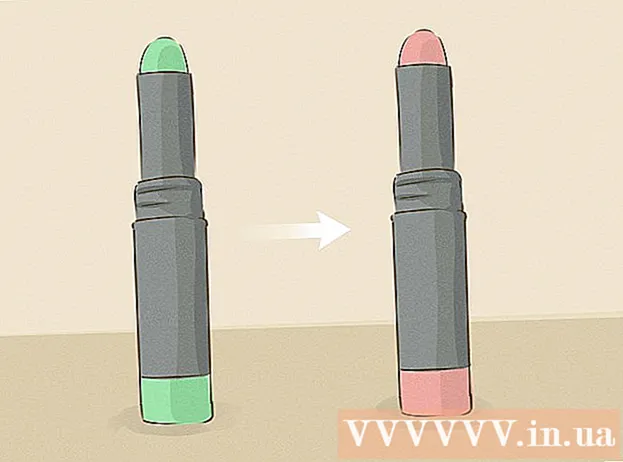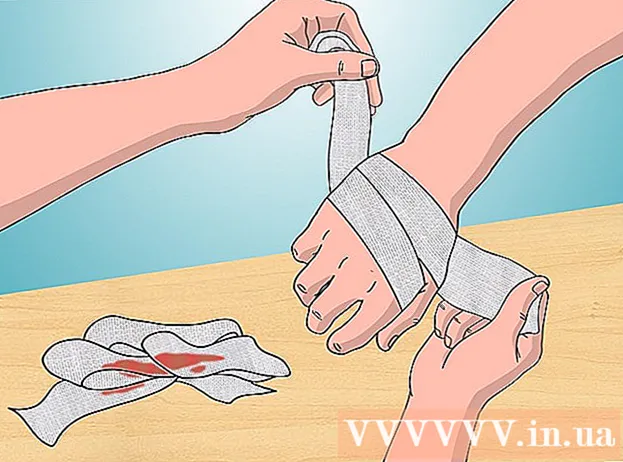Autor:
Roger Morrison
Loomise Kuupäev:
24 September 2021
Värskenduse Kuupäev:
21 Juunis 2024

Sisu
- Astuda
- 1. meetod 3-st: installige Windows uuesti
- Probleemide lahendamine
- 2. meetod 3-st: installige uuesti Maci
- Probleemide lahendamine
- Meetod 3/3: installige Minecraft PE uuesti
Kui peate Minecrafti uuesti installima, võite mõelda, miks see pole teie programmide loendis või rakenduste kaustas. Kuna Minecraft on installitud Java-käskude abil, ei saa te mängu tavaliselt desinstallida. Enne Minecrafti uuesti installimist varundage salvestatud mängud, et vältida töö kaotamist.
Astuda
1. meetod 3-st: installige Windows uuesti
 Ärge kasutage käivitusprogrammi. Minecrafti käivitamiseks kasutatavat .exe-faili ei pea te kustutama. Mängu uuesti installimisel vajate seda faili failide uuesti allalaadimiseks. Mängu desinstallimisel võite käivitajat ignoreerida.
Ärge kasutage käivitusprogrammi. Minecrafti käivitamiseks kasutatavat .exe-faili ei pea te kustutama. Mängu uuesti installimisel vajate seda faili failide uuesti allalaadimiseks. Mängu desinstallimisel võite käivitajat ignoreerida. - Käivitusprogrammis pole ühtegi seadistust ega faili salvestatud, nii et käivitaja eemaldamine ei aita ja võib uuesti installimise veelgi keerulisemaks muuta.
 Kliki .⊞ Võida+R.ja tippige% äppiandmed%. kliki ↵ Sisestage kausta Rändlus avamiseks.
Kliki .⊞ Võida+R.ja tippige% äppiandmed%. kliki ↵ Sisestage kausta Rändlus avamiseks.  Leidke..minecraftkausta. Topeltklõpsake kausta avamiseks.
Leidke..minecraftkausta. Topeltklõpsake kausta avamiseks.  Kopeerige oma.säästabkausta turvalisse kohta. See tagab, et saate pärast mängu uuesti installimist oma salvestatud maailmad taastada.
Kopeerige oma.säästabkausta turvalisse kohta. See tagab, et saate pärast mängu uuesti installimist oma salvestatud maailmad taastada.  Minge ühe kausta võrra ülespoole, nii et olete tagasi rändluskaustas. Siin kuulete uuesti .minecraft kausta.
Minge ühe kausta võrra ülespoole, nii et olete tagasi rändluskaustas. Siin kuulete uuesti .minecraft kausta.  Paremklõpsake ikooni..minecraftkaust ja valige "Kustuta". See eemaldab Minecrafti teie arvutist.
Paremklõpsake ikooni..minecraftkaust ja valige "Kustuta". See eemaldab Minecrafti teie arvutist.  Käivitage Minecrafti käivitaja. Kui kustutasite selle kogemata, saate selle uuesti alla laadida aadressilt minecraft.net. Launcheri failile juurdepääsemiseks peate sisse logima oma Mojangi kontoga. (seetõttu öeldakse 1. toimingus faili mitte kasutada).
Käivitage Minecrafti käivitaja. Kui kustutasite selle kogemata, saate selle uuesti alla laadida aadressilt minecraft.net. Launcheri failile juurdepääsemiseks peate sisse logima oma Mojangi kontoga. (seetõttu öeldakse 1. toimingus faili mitte kasutada).  Oodake Minecrafti installimist. Minecraft installitakse automaatselt kohe, kui avate käivitaja.
Oodake Minecrafti installimist. Minecraft installitakse automaatselt kohe, kui avate käivitaja.  Pärast installi lõppu ja mängu laadimist sulgege Minecraft. Nii saate kõigepealt taastada oma salvestatud maailmad.
Pärast installi lõppu ja mängu laadimist sulgege Minecraft. Nii saate kõigepealt taastada oma salvestatud maailmad.  Ava .minecraft kaust uuesti ja lohistage säästab kaust siia tagasi. Kinnitage, et soovite kausta kõik failid üle kirjutada. See tagab Minecrafti taaskäivitamisel teie salvestatud maailmade taastamise.
Ava .minecraft kaust uuesti ja lohistage säästab kaust siia tagasi. Kinnitage, et soovite kausta kõik failid üle kirjutada. See tagab Minecrafti taaskäivitamisel teie salvestatud maailmade taastamise.
Probleemide lahendamine
 Käivitage Minecrafti käivitaja. Kui teil on pärast Minecrafti uuesti installimist probleeme, võite proovida värskendust sundida.
Käivitage Minecrafti käivitaja. Kui teil on pärast Minecrafti uuesti installimist probleeme, võite proovida värskendust sundida.  Valige "Valikud".
Valige "Valikud". Klõpsake suvandil "Force Update!"’ ja siis "Valmis".
Klõpsake suvandil "Force Update!"’ ja siis "Valmis".  Logige mängu sisse ja andke failide allalaadimiseks luba.
Logige mängu sisse ja andke failide allalaadimiseks luba. Kui mäng ikka ei tööta, proovige Java uuesti installida. Kui teie mäng ikkagi ei tööta, võib teie Java-installis olla midagi valesti.
Kui mäng ikka ei tööta, proovige Java uuesti installida. Kui teie mäng ikkagi ei tööta, võib teie Java-installis olla midagi valesti.  Uuendage oma videodraivereid. Kui teil on peamiselt graafikaprobleeme, peate võib-olla värskendama oma videokaardi tarkvara. Draiverite värskendamise üksikasjalike juhiste saamiseks klõpsake siin.
Uuendage oma videodraivereid. Kui teil on peamiselt graafikaprobleeme, peate võib-olla värskendama oma videokaardi tarkvara. Draiverite värskendamise üksikasjalike juhiste saamiseks klõpsake siin.
2. meetod 3-st: installige uuesti Maci
 Ärge kasutage käivitusprogrammi. Te ei pea kustutama rakendust Minecraft, millega mängu alustate, kuna see laadib uuesti installimisel vajalikud failid alla. Saate uuesti installimise ajal käivitajat ignoreerida.
Ärge kasutage käivitusprogrammi. Te ei pea kustutama rakendust Minecraft, millega mängu alustate, kuna see laadib uuesti installimisel vajalikud failid alla. Saate uuesti installimise ajal käivitajat ignoreerida. - Ühtegi teie seadistust ega faili pole käivitusprogrammis salvestatud, nii et nende kustutamine ei vii teid kuhugi ja muudab uuesti installimise veelgi keerulisemaks.
 Avage oma Macis Finder.
Avage oma Macis Finder. Klõpsake menüüd "Mine" ja valige "Mine kausta".
Klõpsake menüüd "Mine" ja valige "Mine kausta". Tüüp.~ / Raamatukogu / Rakendustugi / minecraftja klõpsake nuppu ↵ Sisestage.
Tüüp.~ / Raamatukogu / Rakendustugi / minecraftja klõpsake nuppu ↵ Sisestage. Kopeerige.säästabkausta töölauale See võimaldab teil pärast mängu uuesti installimist oma salvestatud maailmad taastada.
Kopeerige.säästabkausta töölauale See võimaldab teil pärast mängu uuesti installimist oma salvestatud maailmad taastada.  Valige kõik jaotises.minecraftkausta ja lohistage kõik oma prügikasti. Kaust peaks nüüd olema täiesti tühi.
Valige kõik jaotises.minecraftkausta ja lohistage kõik oma prügikasti. Kaust peaks nüüd olema täiesti tühi.  Käivitage Minecrafti käivitaja. Kui kustutasite käivitaja kogemata, saate selle uuesti alla laadida aadressilt minecraft.net. Launcheri faili juurde pääsemiseks peate sisse logima oma Mojangi kontoga (seetõttu ütleb 1. samm teile faili mitte kasutada).
Käivitage Minecrafti käivitaja. Kui kustutasite käivitaja kogemata, saate selle uuesti alla laadida aadressilt minecraft.net. Launcheri faili juurde pääsemiseks peate sisse logima oma Mojangi kontoga (seetõttu ütleb 1. samm teile faili mitte kasutada).  Oodake Minecrafti installimist. Minecraft installitakse automaatselt kohe, kui avate käivitaja.
Oodake Minecrafti installimist. Minecraft installitakse automaatselt kohe, kui avate käivitaja.  Pärast installimise ja laadimise lõpetamist sulgege Minecraft. Nüüd saate oma salvestatud maailmad taastada.
Pärast installimise ja laadimise lõpetamist sulgege Minecraft. Nüüd saate oma salvestatud maailmad taastada.  Ava.minecraftkaust uuesti ja lohistage säästabkaust tagasi. Kinnitage, et soovite kausta kõik juba üle kirjutada. See taastab teie salvestatud maailmad järgmiseks Minecrafti käivitamiseks.
Ava.minecraftkaust uuesti ja lohistage säästabkaust tagasi. Kinnitage, et soovite kausta kõik juba üle kirjutada. See taastab teie salvestatud maailmad järgmiseks Minecrafti käivitamiseks.
Probleemide lahendamine
 Käivitage Minecrafti käivitaja. Kui teil on pärast uuesti installimist probleeme, võite proovida värskendust sundida.
Käivitage Minecrafti käivitaja. Kui teil on pärast uuesti installimist probleeme, võite proovida värskendust sundida.  Valige "Valikud".
Valige "Valikud". Klõpsake nupul "Force Update!""Valik, siis" Valmis ".
Klõpsake nupul "Force Update!""Valik, siis" Valmis ".  Logige mängu sisse ja andke failide allalaadimiseks luba.
Logige mängu sisse ja andke failide allalaadimiseks luba. Kui mäng ikka ei tööta, proovige Java uuesti installida. Võib juhtuda, et Java installi parandamine lahendab olemasolevad probleemid.
Kui mäng ikka ei tööta, proovige Java uuesti installida. Võib juhtuda, et Java installi parandamine lahendab olemasolevad probleemid. - Avage kaust Rakendused.
- Otsima JavaAppletPlugin.plugin
- Lohistage fail prügikasti.
- Laadige alla Java värske eksemplar aadressilt java.com/en/download/manual.jsp ja installige see.
Meetod 3/3: installige Minecraft PE uuesti
 Varundage oma salvestatud maailmad (valikuline). Enne Minecrafti PE uuesti installimist saate oma maailmadest varundada, et saaksite need pärast mängu uuesti installimist taastada. Android-is on see protsess veidi lihtsam, kuna iOS nõuab, et te oma seadme vangi võtaksite.
Varundage oma salvestatud maailmad (valikuline). Enne Minecrafti PE uuesti installimist saate oma maailmadest varundada, et saaksite need pärast mängu uuesti installimist taastada. Android-is on see protsess veidi lihtsam, kuna iOS nõuab, et te oma seadme vangi võtaksite. - Avage oma Android-i või vangistatud iOS-i seadmes failihalduri rakendus.
- Navigeerige Apps / com.mojang.minecraftpe / Dokumendid / mängud / com.mojang / minecraftWorlds / (iOS) või games / com.mojang / minecraftWorlds (Android). Selleks vajate failihalduri rakendust.
- Kopeerige kõik kaustad oma telefoni salvestusruumi teise kohta. Iga kaart on üks teie salvestatud maailmadest.
 Eemaldage Minecraft PE. Rakenduse eemaldamisega eemaldate seadmest kõik seotud andmed.
Eemaldage Minecraft PE. Rakenduse eemaldamisega eemaldate seadmest kõik seotud andmed. - iOS - hoidke sõrme Minecrafti PE-rakendusel, kuni kõik ekraanil olevad rakendused hakkavad kõikuma. Klõpsake Minecraft PE ikooni nurgas nuppu "X".
- Android - avage rakendus Seaded ja valige „Rakendused” või „Rakendused”. Leidke allalaaditavatest failidest Minecraft PE ja klõpsake seda. Mängu kustutamiseks klõpsake nuppu "Kustuta".
 Eemaldage kõik lisandrakendused. Kui olete Minecrafti PE jaoks alla laadinud muid rakendusi, näiteks tekstuuride ja modifikatsioonide kohandamiseks või petude lisamiseks, eemaldage need rakendused enne Minecrafti PE uuesti installimist. Need rakendused võivad põhjustada mängus probleeme.
Eemaldage kõik lisandrakendused. Kui olete Minecrafti PE jaoks alla laadinud muid rakendusi, näiteks tekstuuride ja modifikatsioonide kohandamiseks või petude lisamiseks, eemaldage need rakendused enne Minecrafti PE uuesti installimist. Need rakendused võivad põhjustada mängus probleeme.  Laadige rakenduste poest alla Minecraft PE. Avage oma seadmes rakenduste pood (iOS-is App Store ja Android-is Google Play). Leidke Minecraft PE ja laadige rakendus uuesti alla.
Laadige rakenduste poest alla Minecraft PE. Avage oma seadmes rakenduste pood (iOS-is App Store ja Android-is Google Play). Leidke Minecraft PE ja laadige rakendus uuesti alla. - Niikaua kui olete sisse logitud sama kontoga, kellega algselt mängu ostsite, ei pea te uuesti maksma.